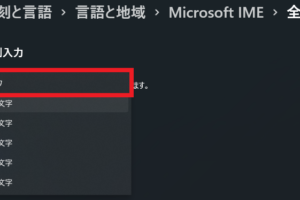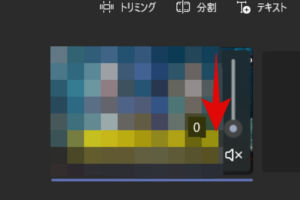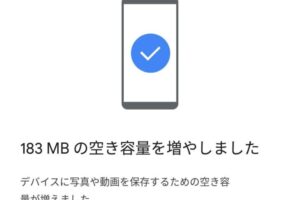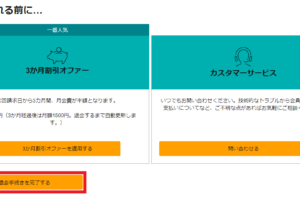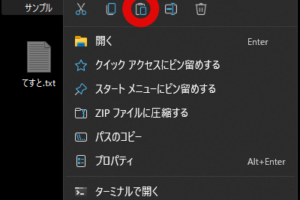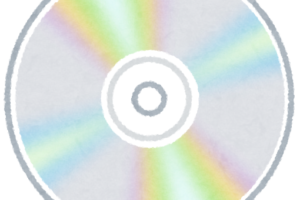こんにちは、やつお(@yatsu_o)です。
先日にゲーミングディスプレイを購入したので、前に使っていたディスプレイが余ってしまいました。
そこで、デュアルディスプレイにしたんですが、作業できる範囲が広いって良いものですね。
せっかくなので、『デュアルディスプレイのやり方』をざっくり手順にしてみました。
※この記事では、およそ1分で読めます
デュアルディスプレイのやり方【Windows】
デュアルディスプレイの設定手順
デュアルディスプレイを設定する手順は、以下のとおり。
※実施条件:各ディスプレイの配線が完了していること
- 『Windows』キーを押す
- “アプリ、設定、ドキュメントの検査” に『ディスプレイ』と入力する

- 『ディスプレイの設定』をクリックする

- 『表示画面を拡張する』を選択し、番号が割り振られている各ディスプレイをドラッグして配置を決める

これで、デュアルディスプレイの基本的な設定ができました。
④で配置を間違えると、ディスプレイ間を思いどおりにカーソル移動できません。
ただ、配置は何回でも変えることができるので、気楽に設定しましょう。
あとがき
自分の経験をもとに、デュアルディスプレイの設定手順をざっくりとご紹介しました。
メインディスプレイをどれにするかなどの細かい部分は、お好みで設定してみてくださいね!
さいごまで読んでいただき、ありがとうございました。
関連記事


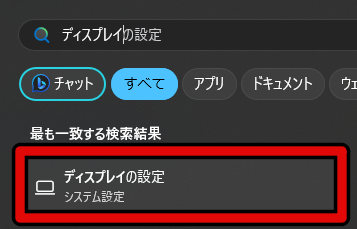
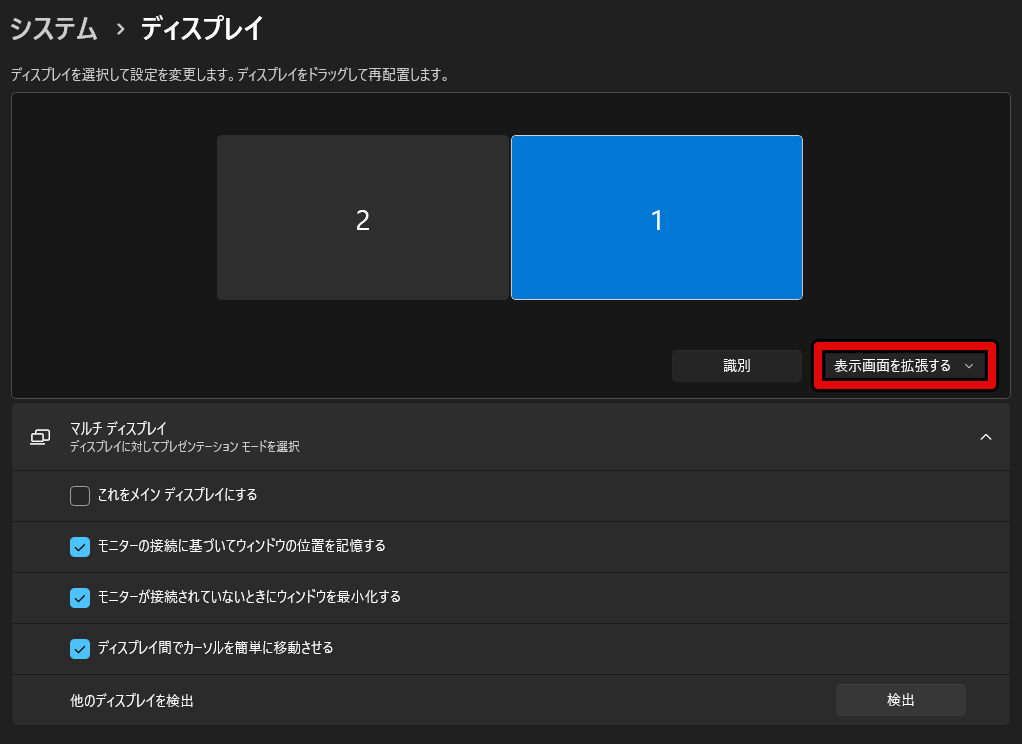


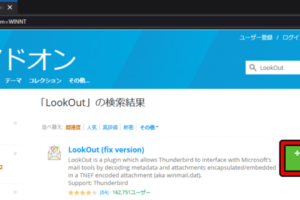
のアップ-300x200.jpg)